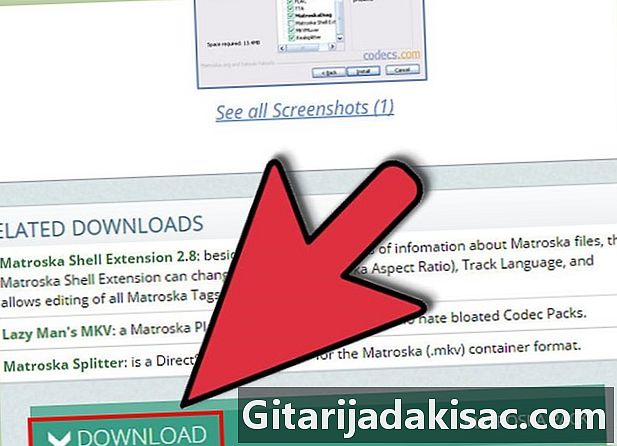
Indhold
I denne artikel: Med en kompatibel afspiller Med en codec-pakkeFejlfindingshenvisninger
.mkv er udvidelsen af videofilen kodet i et open source-format (gratis software) kaldet Matroska. Det har flere aktiver end andre typer videoformater som: .avi, .mp4, .asf osv. ... Ikke desto mindre har de fleste af de videoupproducenter, der er inkluderet i computere, ikke codec, der tillader læsning af denne video. filtype, og derfor angiver afspilleren, at det er en "ukendt fil" eller en "fil, der ikke kan læses". Men dette problem kan let løses ved at læse følgende trin, så du kan nyde at læse denne type fil på din computer (PC eller Mac).
etaper
Metode 1 Med en kompatibel reproducer
-
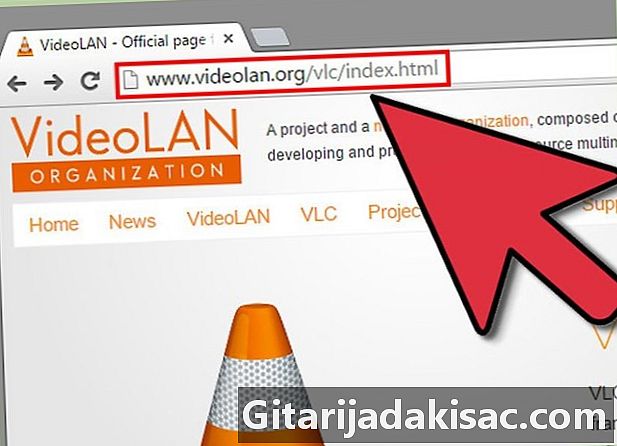
Vælg en gratis medieafspiller med den nødvendige codec til at afspille .mkv-filer. Der er flere på internettet til gratis download. Nogle er godt designet, nogle gange endda bedre end dem, der er installeret som standard på computere. Andre er tværtimod ikke af god kvalitet. Hver spiller har forskellige muligheder og forskellige multimediefunktioner. I dette tilfælde vil valget være det for den nyeste version, et kvalitetsprogram (der tilbyder både brugervenlighed og muligheden for at afspille dine videoer in.mkv med mindst mulig besvær).- den VLC multimediaspiller (kendt under forkortelsen "VLC") er et gratis, vidt brugt og tilbyder en bred vifte af læsemuligheder. I resten af denne artikel antager vi, at du bruger VLC-software.
- Dette program er heller ikke den eneste spiller, der er egnet til at læse denne filtype. Når du skal vælge den rigtige avl, får du en masse muligheder, og blandt dem er mange identiske med hensyn til brug. Media Player Classic (MPC) og MPlayerX er kvalitetssoftware.
-
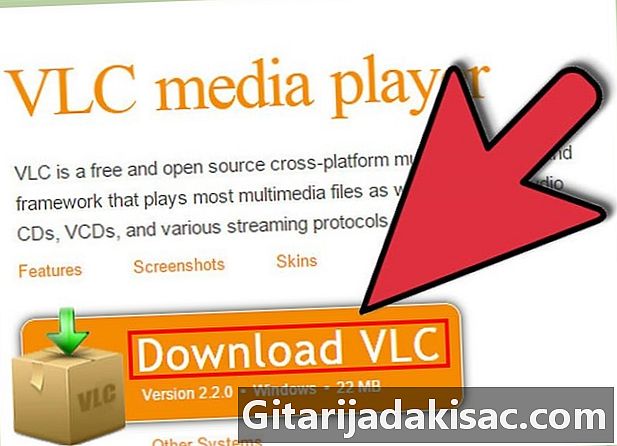
Overfør programmet og installer det på din computer. På trods af hvad der er blevet sagt tidligere, vil dette trin være ens for næsten al software. For at kunne vælge den valgte afspiller skal du besøge en anerkendt og sikker webside - http://www.cnet.com er en sikker download-side og har et stort antal brugere. Derudover er det sammensat af et bredt udvalg af software med blandt andet VLC. Hvis du bruger denne webside, skal du indtaste "VLC Player" i søgefeltet, og der vises en liste over downloadlink. Download softwaren, installer den derefter på din pc ved at følge instruktionerne trin for trin.- For at gøre denne software lettere at bruge skal du oprette en genvej på dit skrivebord. Du mister mindre tid på at søge efter det. Det er en god ting, hvis du ikke er en stor ekspert på nye teknologier.
- Vær opmærksom på den version af softwaren, du installerer. VLC har forskellige versioner, afhængigt af om du bruger Mac eller Windows.
-

Start VLC. Når softwareinstallationen er afsluttet, skal du starte den. Du bliver muligvis bedt om at bekræfte udvekslingen af data mellem softwaren og internettet. Et vindue med sort baggrund og i midten skal et orange ikon i form af et orange plot vises. Som et resultat vil du være i stand til at bruge alle de funktioner, der tilbydes af VLC, især afspilningen af videofiler. -
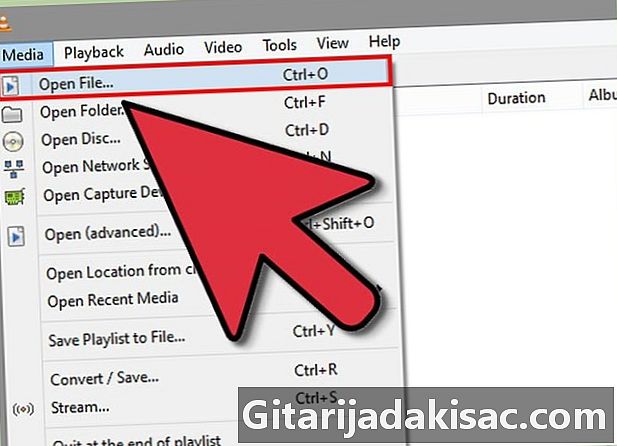
Vælg videofilen. Tryk på "Media" -indstillingen på værktøjslinjen øverst i softwarevinduet. Vælg derefter "åbn en fil". Find og vælg videoen. Generelt fungerer.mkv-filerne uden problemer.- Vær forsigtig - ovenstående punkter gælder kun Windows-versionen af VLC.
- VLC læser næsten alle .mkv-filer, men der har været nogle problemer med visse typer.mkv-filer, herunder et komprimeringsformat kaldet "Rigtig video". Hvis dette også er tilfældet for dig, skal du overveje at vælge et andet program.
Metode 2 Med en codec-pakke
-
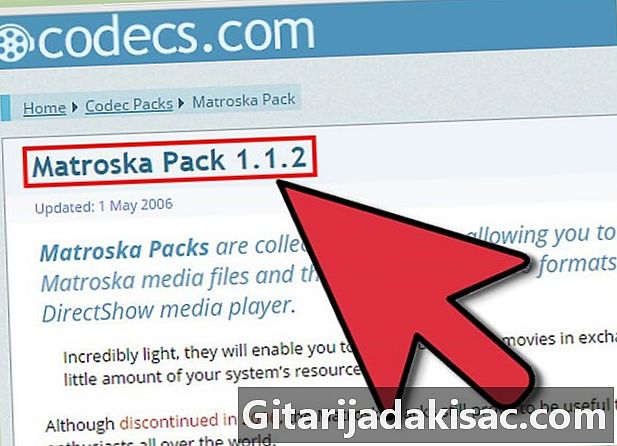
Analyser fordele og ulemper ved codec-pakker (den forkortede form for "codec-dekoder"). Dette er værktøjer til kodning eller dekodning af lyd- eller videofiler. I dette tilfælde har du brug for en codec til at læse files.mkv. Fordelen for dig er, at der er mange "gratis codec-pakker" på internettet, og der er lige så mange til .mkv-filer som for andre typer multimediefiler. Disse typer codec-pakker har mange fordele og ulemper, som andre metoder til at læse .mkv-filer ikke har.- Fordelene: Som angivet ovenfor består den pakningskategori, vi leder efter, for det meste sammensat af videokodeker (ikke kun .mkv-formatet). Dette betyder, at du vil kunne læse flere typer videofiler, så snart codec-filen er overført og installeret. Hvis downloadkilderne til dine videoer er forskellige fra hinanden, vil det at downloade en komplet codec-pakke give dig mulighed for at have de nødvendige codecs til de forskellige typer videofiler, du vil downloade.
- Ulemper: Codecs er på en måde værktøjet til tvangslæsning af en videofil, der hænger. I mange tilfælde fungerer disse codecs, men hvis dit mål er kun at læse en fil, har du et stort antal codecs, der ikke vil tjene dig, og som får dig til at miste plads på din harddisk . Hvis du nogensinde har brug for at læse en fil, men ingen af kodens pakker ser ud til at løse dit problem, vil det være ret kompliceret at forstå, hvor nøjagtigt problemet kommer fra, blandt alle de codecs, du fik i pakke.
-
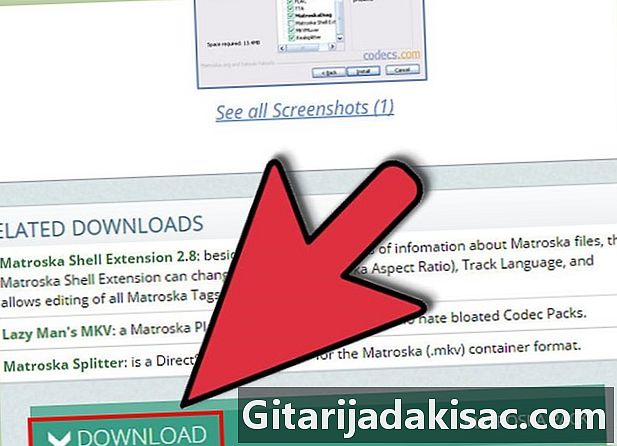
Overfør og kør installationsfilen for den tilsvarende pakke. Download og installer en passende codec-pakke. Hvis du vælger at downloade en codec-pakke, skal du skubbe til at kigge efter en pakke, der både er sikker, anerkendt og vigtigst af alt i stand til at læse .mkv-filer. På den officielle Matroska-side anbefales det "kombineret community codec pack (CCCP)" til computere, der kører Windows. Det mest fornuftige valg til computere er pakken "K-Lite". Denne codec-pakke er gratis download på "codecguide.com". Vælg den, der indeholder de kodeker, der interesserer dig, og installer det derefter ved at læse instruktionerne, der vises på skærmen.- Mac'er ser ud til at være mere succesrige, fordi du kun behøver at installere en kompatibel afspiller. Perian er et open source-projekt, der tilføjer videofunktioner (inklusive .mkv-filafspilning) til Quick Time Player. Denne komponent fungerer korrekt, men er desværre ikke blevet opdateret siden 2012. På projektstedet rådgiver udviklere om forskellige videoafspilningsprogrammer: NicePlayer, VLC og MPlayer OS X.
- Bemærk - Afinstaller de codec-pakker, der findes på din computer, inden du fortsætter med at installere en ny pakke. For at undgå problemer med kompatibilitet skal du overveje at fjerne eventuelle pakker, der ikke er opdaterede eller har været på din computer i lang tid.
-

Fortsæt med at afspille .mkv-filen på det valgte drev. Når codec-pakken er installeret, vil du kunne afspille dine videofiler på næsten enhver videoafspiller. I de fleste tilfælde tilbyder udviklerne at installere en gratis og opdateret software (for eksempel VLC eller Media Player Classic). Og det selvom softwaren eller forinstalleret på din pc fungerer.- Efter installationen skal du muligvis indstille indstillingen "filter". Skift ikke noget i denne menu, medmindre du er en kenderen af nye teknologier og ved, hvad du laver.
- Hvis du stadig ikke kan læse dine videofiler, kan du prøve med lignende filer. Hvis du lykkes med at gengive dem, betyder det, at den kommer fra selve filen (den kan være korrupt eller uleselig).
Metode 3 Fejlfinding
-
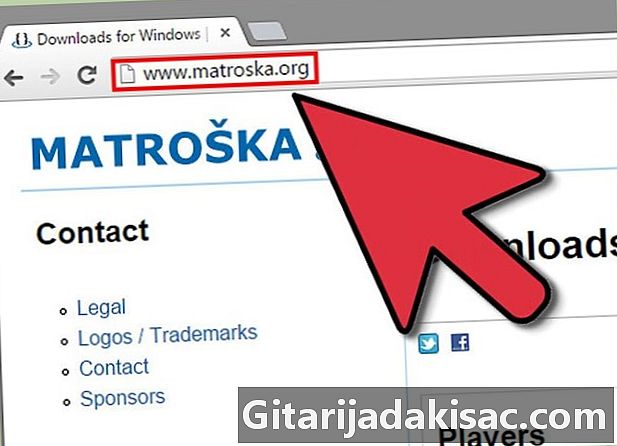
Se efter et diagnostisk software, der vil analysere den mislykkede fil. Enhver filtype kan producere fejl, mens du spiller på en pc. Udviklerne af Matroska er klar over dette, og det er derfor, de har integreret et gratis program på deres webside, der analyserer fejlene ved læsning af mkv-filer. Det hedder "matroskadiag.exe" og søger, om de installerede codecs og filtre er tilstrækkelige til at læse.mkv-filen. Det kan downloades gratis fra Matroska's webside: matroska.org. -
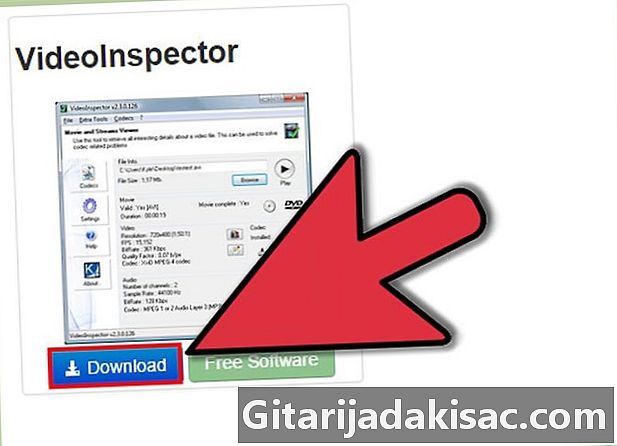
Vælg et andet diagnostisk program. Der er ikke kun den software, der præsenteres ovenfor, der kan give dig mulighed for at diagnosticere din defekte videofil. De fleste gratis diagnostiske værktøjer scanner ikke bare filtypen. KC Softwares "Video Inspector" er et gratis downloadbart videofilanalyseværktøj fra siden afterdawn.com. -
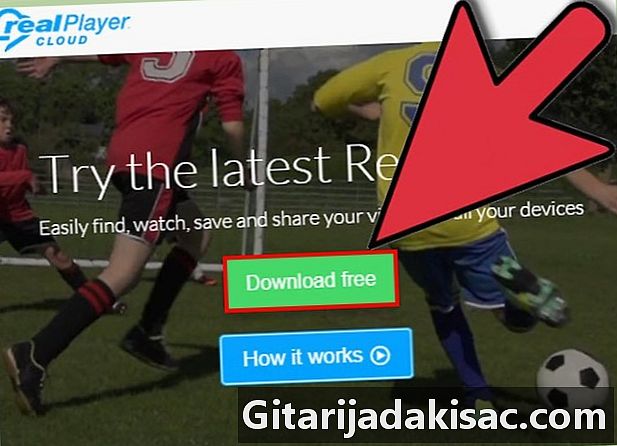
Se efter en reproducer, der er kompatibel med RealVideo. En betydelig del af .mkv-fillæsningsproblemet skal løses af de forskellige codecs og codecs. På trods af alt et problem, der stadig skal løses og kræver mere end de værktøjer, der er nævnt tidligere, handler det om Realvideo, en anden type videokomprimeringsformat. En mkv-fil kan konverteres til en Realvideo-fil, men i dette tilfælde kan du have nogle problemer, når du prøver en normal afspilning (forklaret i de foregående trin). Desværre læses mkv-filerne, der indeholder Realvideo, kun af softwaren RealPlayer som du kan downloade gratis fra siden: real.com.- Hvis du ikke ønsker at downloade den officielle software, er det imidlertid muligt at downloade en afspiller, der kan afspille Realvideo-filer. Dette program kaldes "Rigtigt alternativ" og det kan frit downloades fra flere kilder.